Автор:
Peter Berry
Дата создания:
12 Июль 2021
Дата обновления:
1 Июль 2024

Содержание
Из этой статьи на wikiHow вы узнаете, как связаться с продавцом на Amazon. Товары, поставляемые Amazon, обычно управляются службой поддержки клиентов Amazon. Если продукт продается и доставляется третьей стороной, вы можете выбрать «Получить помощь с заказом» в списке заказов. С другой стороны, вы можете выбрать имя стороннего поставщика и задать вопрос.
Шаги
Способ 1 из 2. Обратитесь к стороннему поставщику
Посетите страницу https://www.amazon.com. Вы можете использовать любой браузер на вашем Mac или ПК.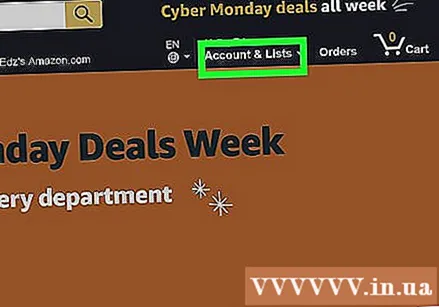
- Если вы не вошли в систему, щелкните Аккаунт и списки (Учетные записи и списки) в правом верхнем углу экрана и выберите Войти в систему (Авторизоваться). Войдите в систему, используя имя пользователя и пароль, связанные с вашей учетной записью Amazon.
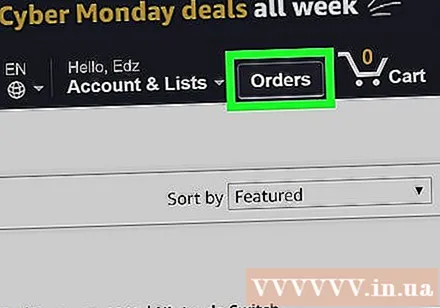
Нажмите кнопку Заказы (Порядок). Эта кнопка находится в правом верхнем углу экрана. Вы увидите список ваших предыдущих заказов.
Выберите имя продавца. Имя продавца находится рядом с надписью «Продавец:» под названием товара.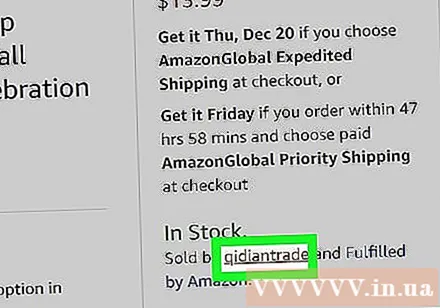
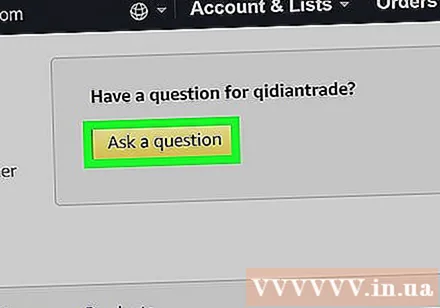
Нажмите кнопку Задайте вопрос (Задать вопрос). Это желтая кнопка, расположенная в верхней части экрана.
Выберите категорию параметров рядом с "Мне нужна помощь".’ (Мне нужна помощь). Возможны следующие варианты: «Заказ, который я разместил» или «Товар на продажу».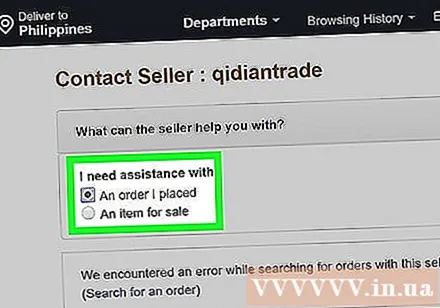

Выберите заголовок. Используйте раскрывающийся список рядом с «Выберите тему», чтобы выбрать тему:- Перевозка. (Доставка)
- Политика возврата и возврата. (Политика возврата и возврата)
- Персонализация продукции. (Настройте продукты по мере необходимости)
- Другой вопрос. (Другие вопросы)
Нажмите кнопку Напиши сообщение (Напишите сообщение). Это желтая кнопка, расположенная в нижней части экрана при выборе заголовка.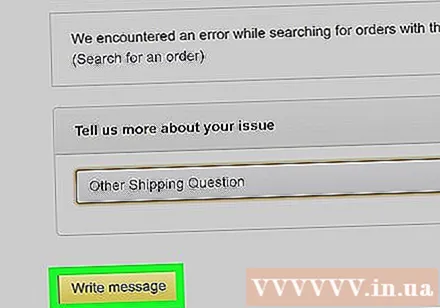
Напишите сообщение. Напишите свое сообщение в поле ввода текста. Ограничьте сообщения до 4000 символов.
- При необходимости вы можете выбрать "Добавить приложение"(Добавить вложение), чтобы прикрепить изображение или файл.
Нажмите кнопку Послать электронное письмо (Отправить электронное письмо). Это желтая кнопка, расположенная в нижней части экрана. Этот шаг отправит ваше сообщение по электронной почте. Продавец ответит в течение 2 рабочих дней.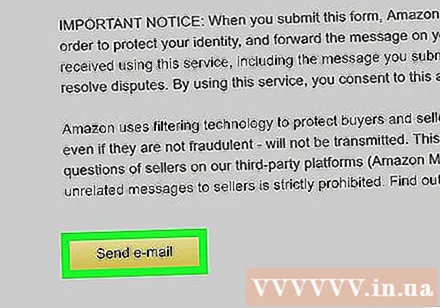
- Кроме того, вы можете связаться со службой поддержки клиентов Amazon по номеру телефона. 910-833-8343, если товар доставляется Amazon.
Метод 2 из 2. Запросить заказ на поддержку
Посетите страницу https://www.amazon.com. Вы можете использовать любой браузер на вашем Mac или ПК.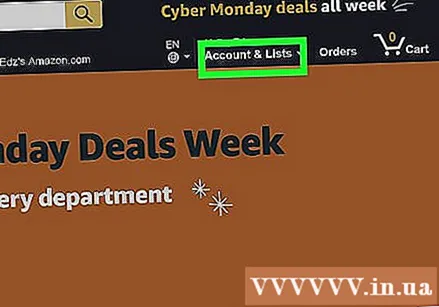
- Если вы не вошли в систему, щелкните Аккаунт и списки (Учетные записи и списки) в правом верхнем углу экрана, а затем выберите Войти в систему (Авторизоваться). Войдите в систему, используя адрес электронной почты и пароль, связанные с вашей учетной записью Amazon.
Нажмите кнопку Заказы (Порядок). Эта кнопка находится в правом верхнем углу экрана. Вы увидите список ваших предыдущих заказов.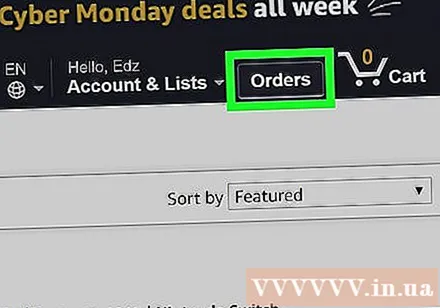
Нажмите кнопку Получите помощь с заказом (Запрос поддержки заказа) Это третья желтая кнопка сверху.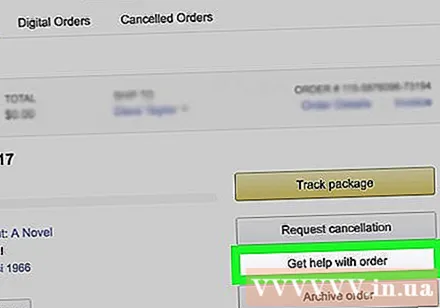
- Эта опция доступна только сторонним продавцам, которые сами несут ответственность за доставку. Для стороннего продавца, который доставляет товары через Amazon, используйте метод 1, чтобы связаться с продавцом, или позвоните в службу поддержки клиентов Amazon по номеру телефона. 910-833-8343.
Выберите выпуск. Выберите любой из вариантов ниже, чтобы описать вашу проблему, или выберите «Другая проблема», чтобы увидеть больше таких вариантов;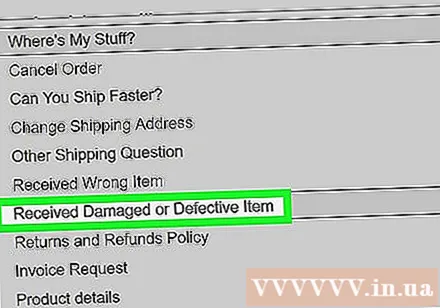
- Пакет действительно прибыл. (Не получил товар)
- Поврежденный или дефектный товар. (Поврежденный или дефектный продукт)
- Не то, что я заказал. (Товар отличается от заказанного)
- Больше не нужен. (Больше не нужно)
- Другой вопрос. (Другие проблемы)
Напишите сообщение. Напишите свое сообщение продавцу в текстовом поле ввода с надписью «Опишите проблему».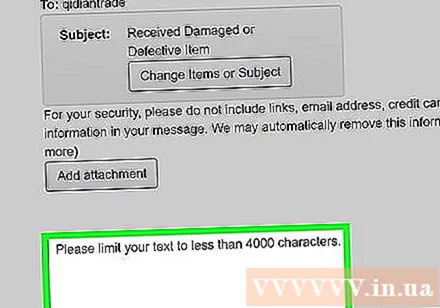
Нажмите кнопку послать (Отправлять). Это желтая кнопка под полем ввода текста. Этот шаг отправит ваше сообщение. Продавец ответит в течение 2 рабочих дней. рекламное объявление



